by 賴宏昌, 2011-07-13 14:36, 人氣(12381)
在閱讀權限部分,系統 / 頻道管理者可以選擇 「依頻道」 or 「依媒體」 來進行設定。
選擇為「依頻道」,則頻道內所有媒體都會採用相同的權限;而如果選「依媒體」,則可以替個別媒體設定閱讀權限。
選擇為「依頻道」,則頻道內所有媒體都會採用相同的權限;而如果選「依媒體」,則可以替個別媒體設定閱讀權限。
步驟與說明如下:
● 限網域:使用者要在限制的網域中才能觀看 (例如限校內網域,則只有使用校內的 IP 連線才能觀看內容)
● 限登入者:要登入系統後才能觀看
● 加密:使用者必須輸入密碼後才能觀看
A. 依頻道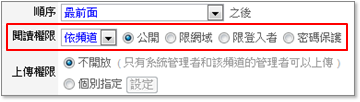
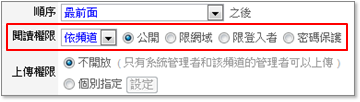
1. 點選 [頻道資訊 / 設定]
2. 在閱讀權限部分選擇為 "依頻道"
3. 選擇要採用的設定
4. 按 [確定],設定完成
B. 依媒體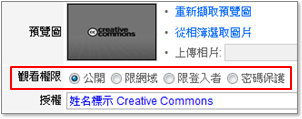
1. 進入頻道設定中將閱讀權限選擇為 "依媒體"
2. 在媒體播放頁面右側點選 [編輯]
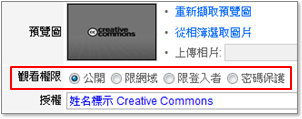
1. 進入頻道設定中將閱讀權限選擇為 "依媒體"
2. 在媒體播放頁面右側點選 [編輯]
3. 選擇要採用的設定 (註)
4. 按 [確定],設定完成
註:若閱讀權限無法修改 (反灰),則表示目前是以頻道為單位進行權限控管,無法針對單一媒體的閱讀權限設定。
by 賴宏昌, 2011-07-13 14:36, 人氣(11256)
除了系統與頻道的管理者可以新增媒體外,管理者也可以開放上傳權限給一般使用者,
藉由共同經營的模式來讓網站的內容更加豐富。
步驟如下:
藉由共同經營的模式來讓網站的內容更加豐富。
步驟如下:
1. 進入擁有管理權限的頻道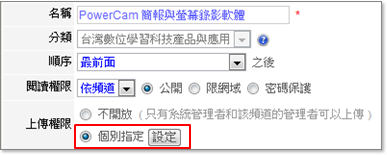
2. 點選頻道資訊旁的 [設定]
3. 將上傳權限選擇為 "個別指定"
a. 按 [設定]
b. 勾選允許上傳的人員
c. 按 [加入]
4. 按 [確定],設定完成
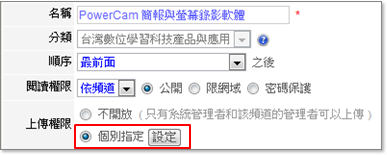
2. 點選頻道資訊旁的 [設定]
3. 將上傳權限選擇為 "個別指定"
a. 按 [設定]
b. 勾選允許上傳的人員
c. 按 [加入]
4. 按 [確定],設定完成
by 賴宏昌, 2011-07-26 08:40, 人氣(5570)
|
群組是一種包含一個或多個媒體檔案的組合,是將頻道中相關媒體加以分組的理想方式,
群組中的媒體列表可以包含各種媒體類型。 而針對一系列的影片及 PowerCam 教材,則可以使用播放清單來進行安排,方便使用者閱讀與尋找教材, 群組建立步驟如下: |
A. 新增群組 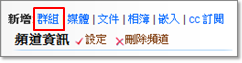
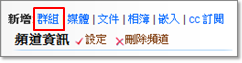
1. 進入頻道頁面
2. 點選 [新增 / 群組]
3. 輸入標題、簡介
4. 設定群組首頁 (媒體列表或播放清單)
5. 點選 [確定]
註: 播放清單僅能加入影片 (不包含嵌入類型) 與 PowerCam 教材
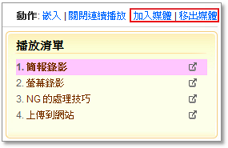
B. 加入媒體
1. 點選群組頁面右上角的 [加入媒體]
2. 勾選媒體,按 [加入]
3. 點選 [關閉]
註: 若要將媒體移回頻道,請透過群組頁面右上角的 [移出媒體]
by 賴宏昌, 2011-12-15 18:53, 人氣(2170)
透過系統節目表功能,我們可以將站內影片與直播影片 (mms 串流格式) 加入節目表,並能自訂播放時間,
以便單位舉辦重要活動時,讓相關影片能直接在網站首頁中播放。
步驟如下:
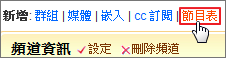
2. 點選右上方編輯
3. 節目表管理
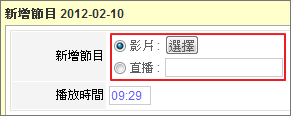
以便單位舉辦重要活動時,讓相關影片能直接在網站首頁中播放。
步驟如下:
1. 進入 [頻道 / 新增節目表]
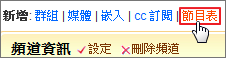
2. 點選右上方編輯
3. 節目表管理
a. 選擇播放日期
b. 於節目表點擊 [新增節目]
c. 選擇影片 (如欲直播請輸入 mms 網址)
c. 選擇影片 (如欲直播請輸入 mms 網址)
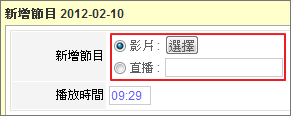
4. 回到頻道,節目將於預設時間播放。

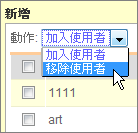 在下拉選單中選擇 "移除使用者"
在下拉選單中選擇 "移除使用者"